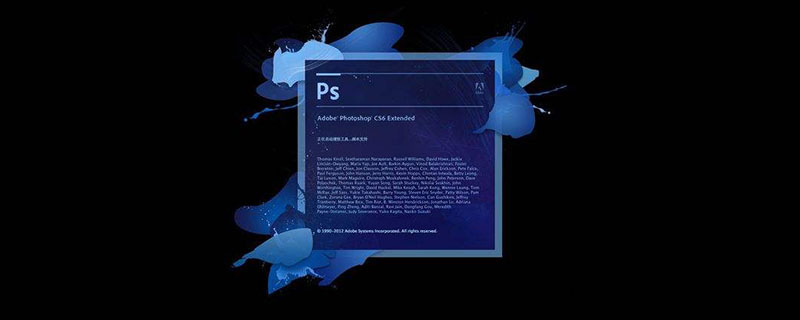
黑胶唱片效果图如下

ps制作黑胶唱片效果的方法
1、ps打开,新建文件,画布宽500px、高500px,分辨率72dpi,然后使用柔和的渐变填充背景层。颜色可以根据你的喜好自由选择。
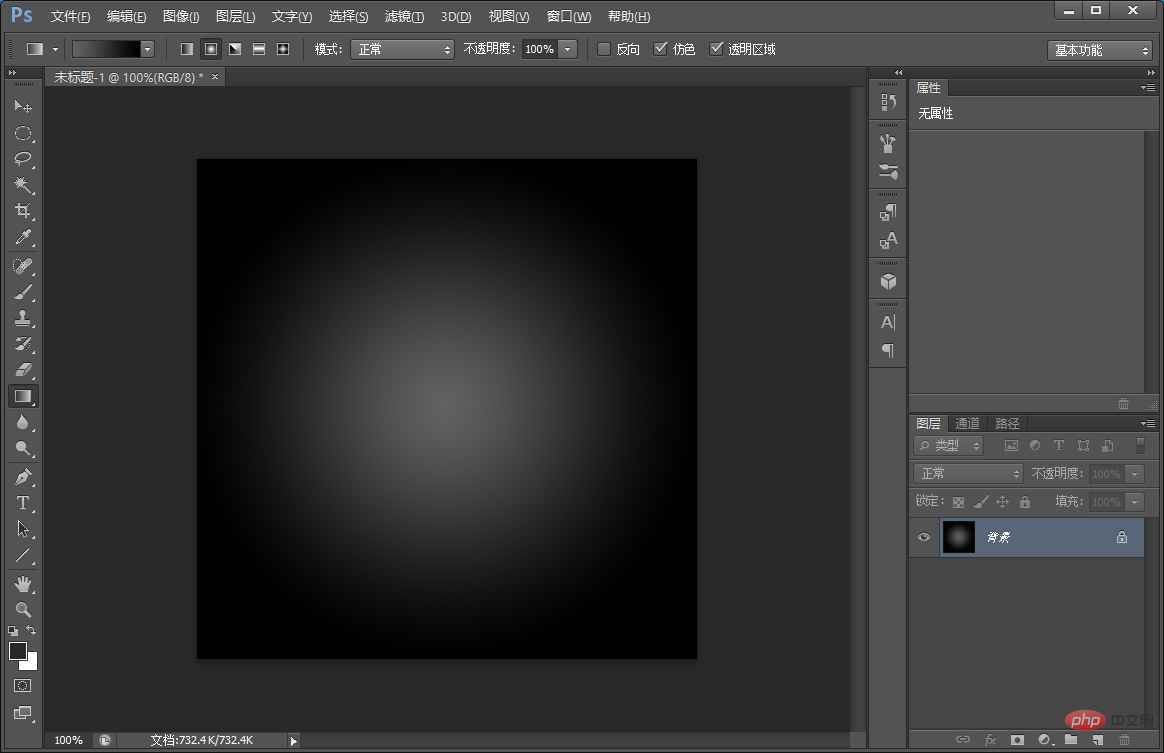
2、我们给唱片纹理添加杂点,执行:【滤镜】-【杂点】-【添加杂点】数值设置为14,选择平均分布。
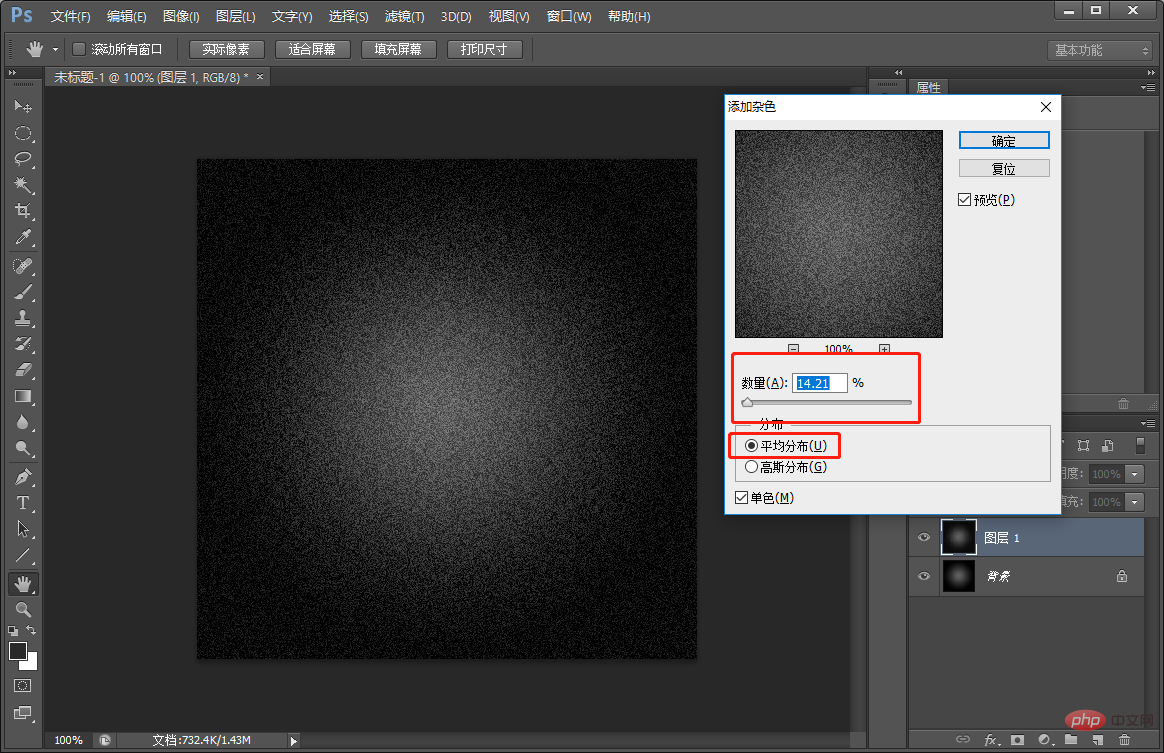
3、一步制作唱片环状的轨道纹理,选择菜单【滤镜】-【模糊】-【径向模糊】参数设置,如下图。
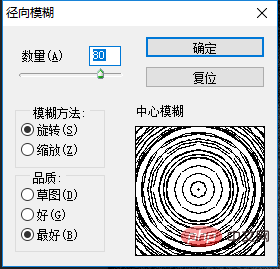
4、复制几个也行,为了保存着,创建新图层填充颜色。
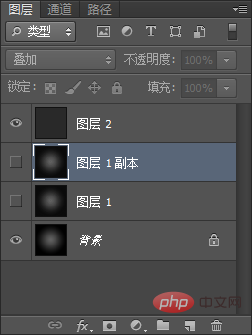
5、使用椭圆工具裁出唱片的圆形轮廓,准确调整圆心的位置。把你的十字准星尽量放置在纹理的中心然后按住Shift+Alt键拖拽出使用圆形。
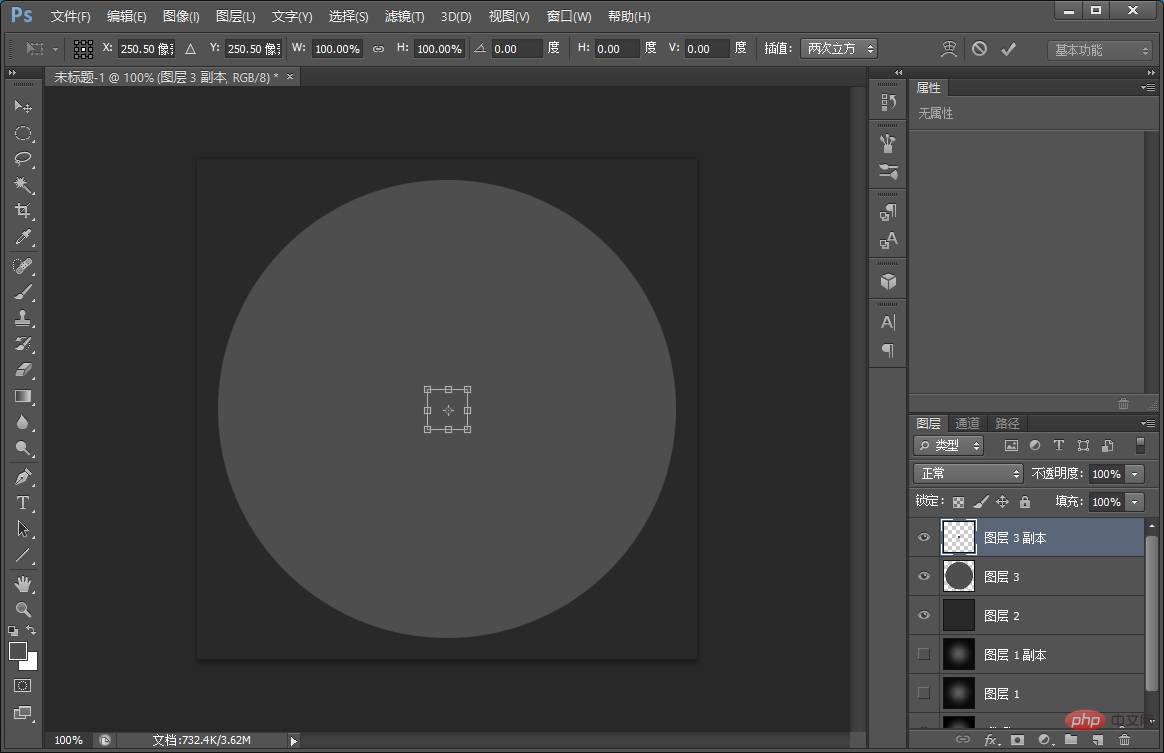
6、选择移动工具、点击全选整个画布。使用对其工具,分别点击中心对齐、垂直对齐。这样圆就对齐到了画布的中心。
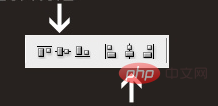
7、将Ctrl+缩略图(椭圆1副本)进行选区,回到椭圆图层添加创建蒙版,然后转换为智能图层。
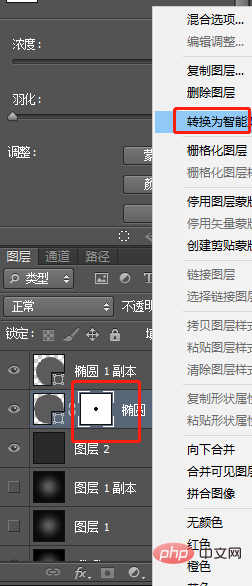
8、制作唱片盘面上的强反光,使用渐变处理参数,如下图。
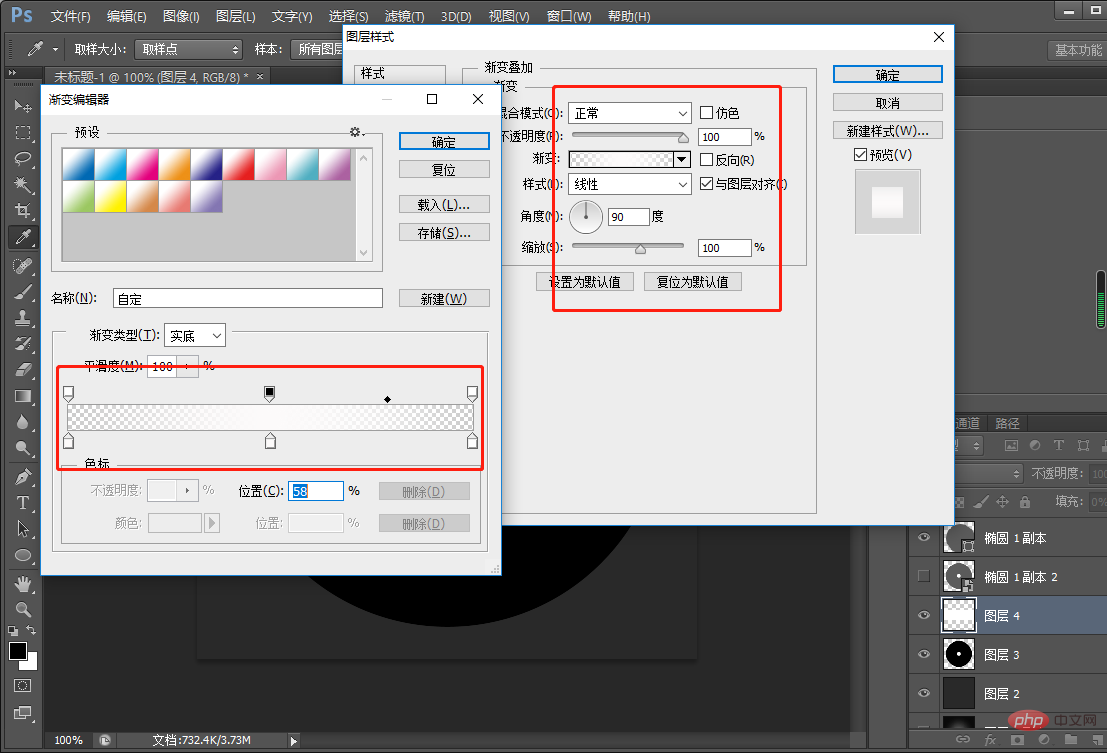
9、接着,按键Ctrl+左击弹出选择透视。
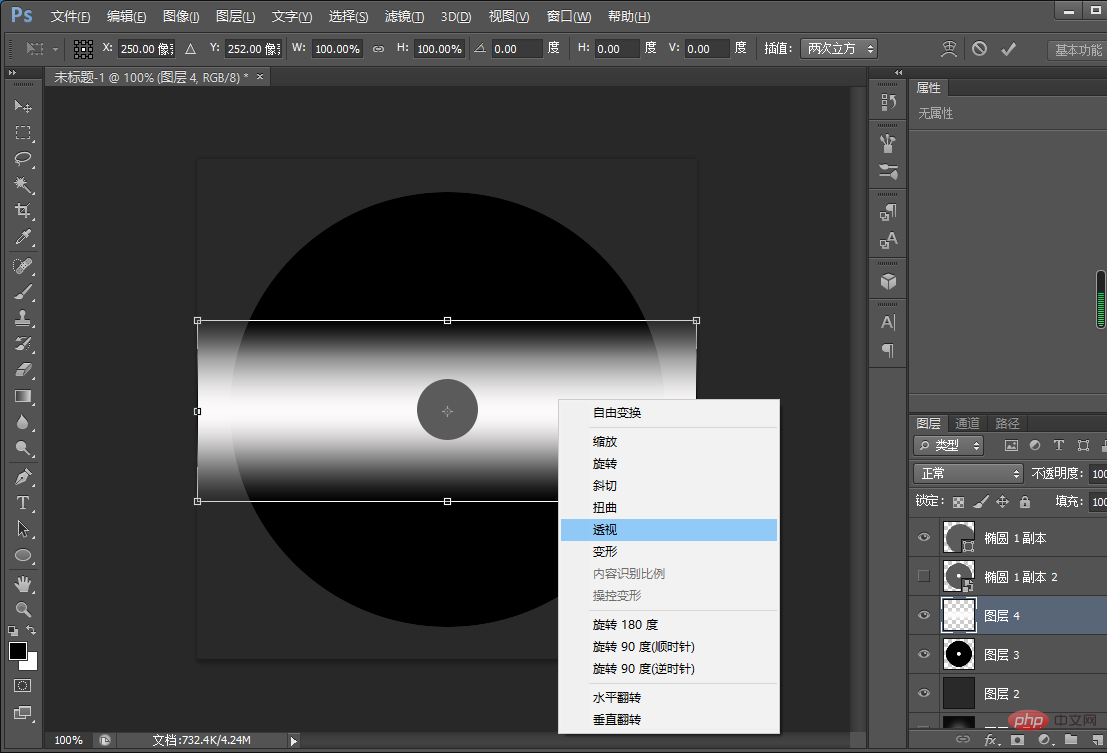
10、图层混合模式设为“柔光”,复制两次,旋转最上方的图层,然后按照Ctrl+E并合图层。
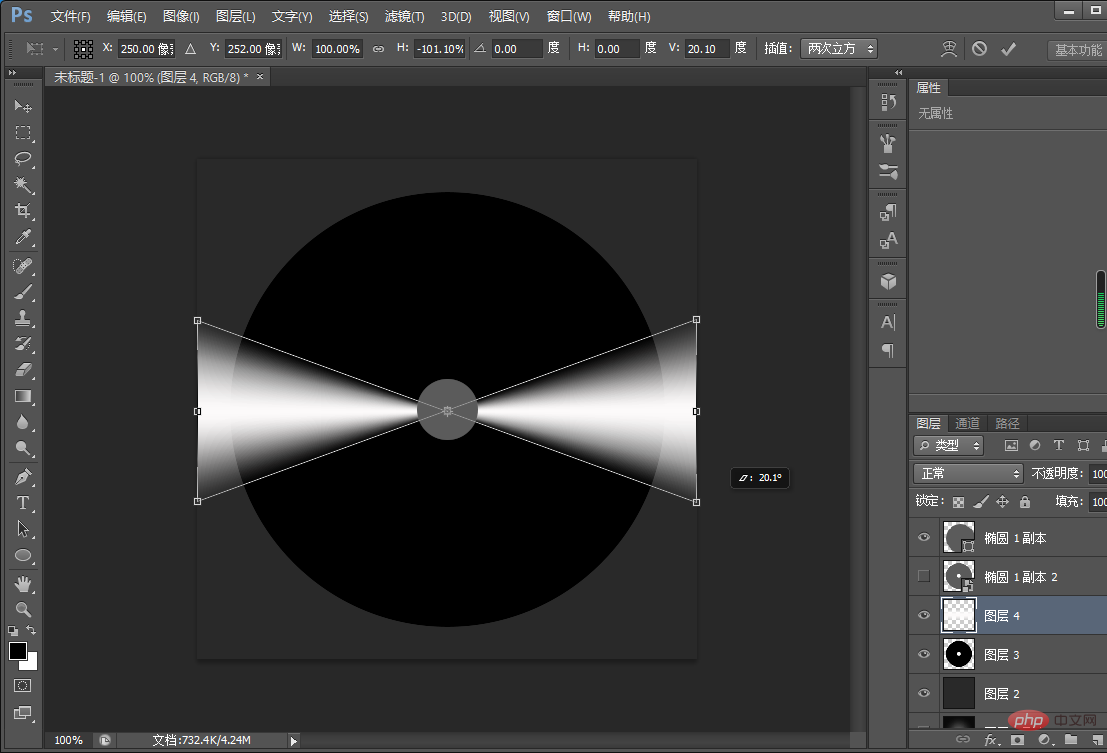
11、将【图层3】Ctrl+缩略图进行选区反向,回到【图层4副本2】删掉,如下图。
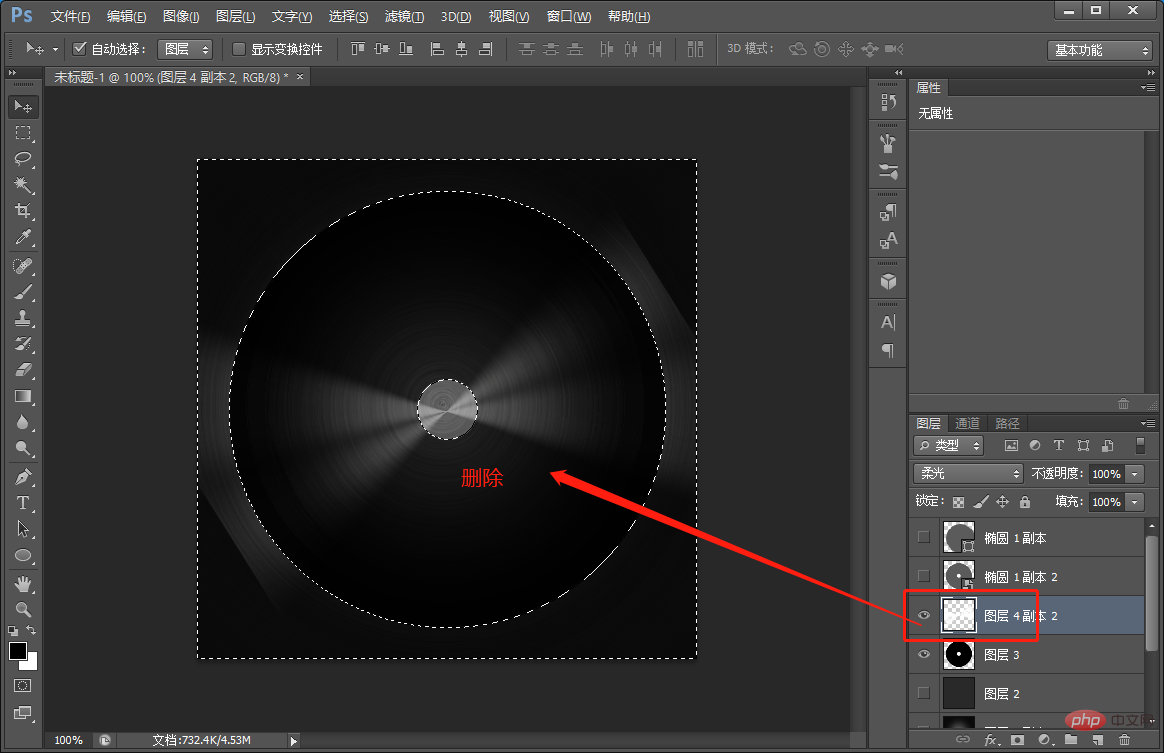
12、制作贴纸放在唱片中心,用椭圆工具画了一个圆。
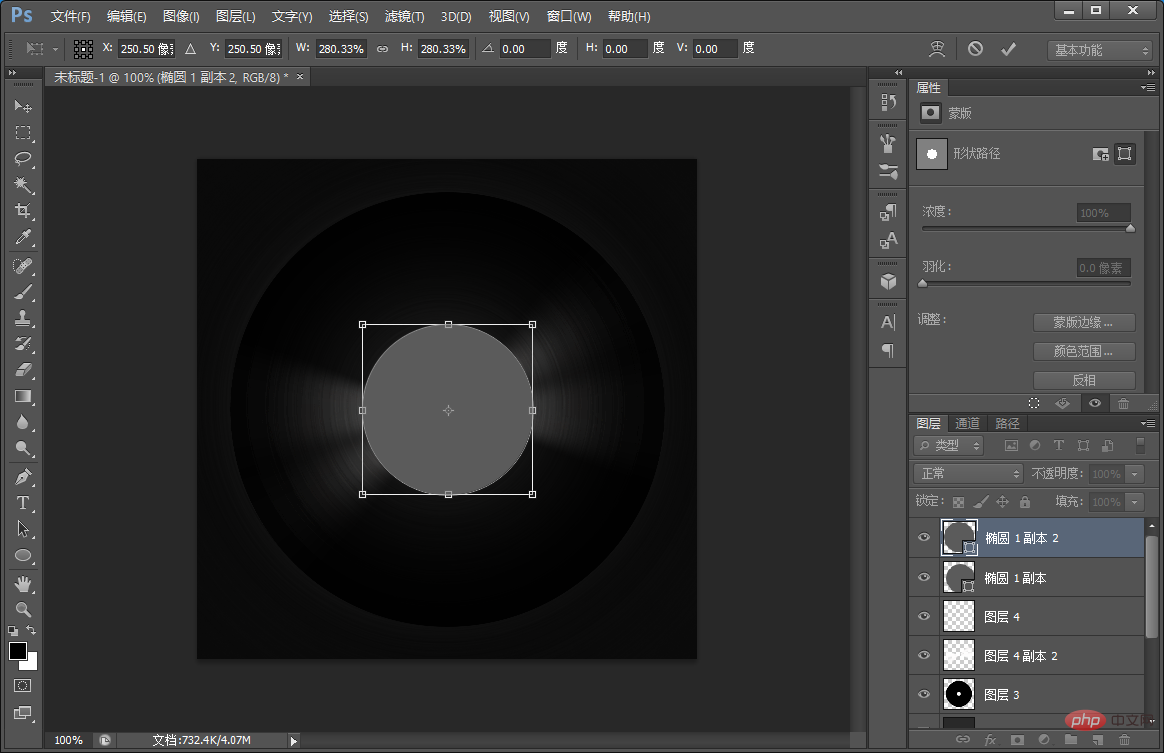
13、置入图形并创建剪贴蒙版。你可以设计任何你喜欢的贴纸。图层混合模式设为“叠加”最终效果。
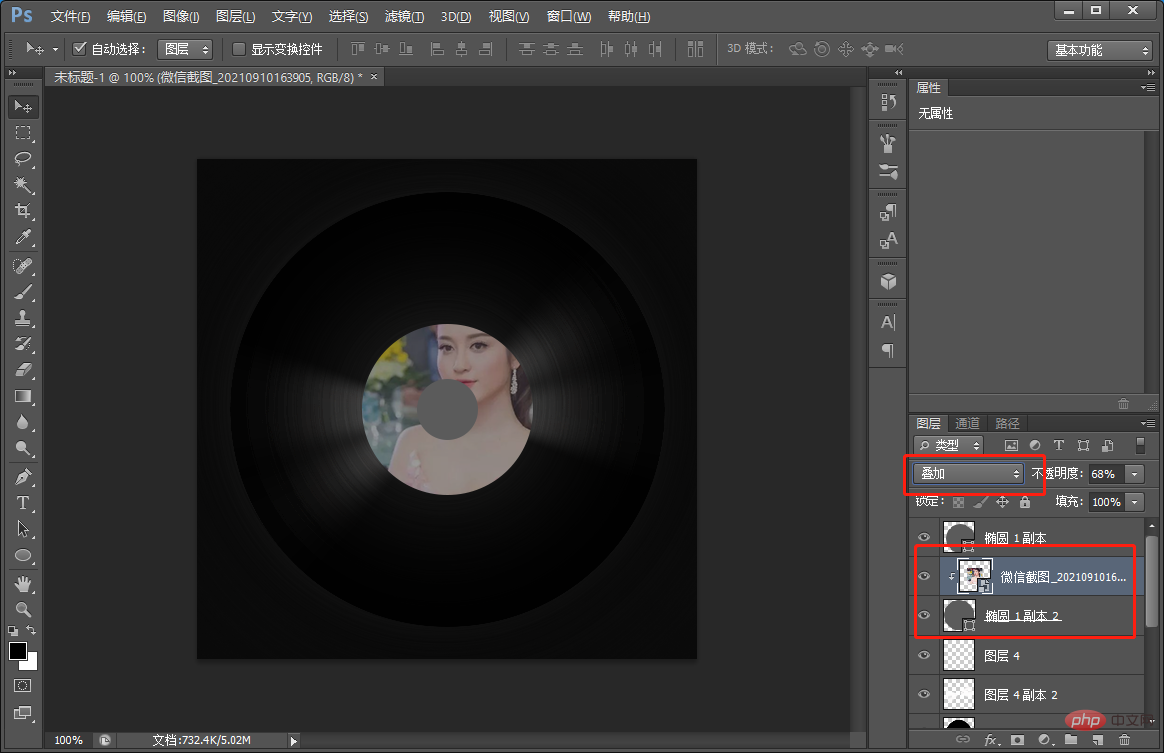
推荐学习:PS视频教程
以上就是手把手教你使用ps制作黑胶唱片效果(分享)的详细内容,更多请关注亿码酷站其它相关文章!
<!––>手把手教你使用ps制作黑胶唱片效果(分享)
—–文章转载自PHP中文网如有侵权请联系ymkuzhan@126.com删除
转载请注明来源:手把手教你使用ps制作黑胶唱片效果(分享)
本文永久链接地址:https://www.ymkuzhan.com/41612.html
本文永久链接地址:https://www.ymkuzhan.com/41612.html
下载声明:
本站资源如无特殊说明默认解压密码为www.ymkuzhan.com建议使用WinRAR解压; 本站资源来源于用户分享、互换、购买以及网络收集等渠道,本站不提供任何技术服务及有偿服务,资源仅提供给大家学习研究请勿作它用。 赞助本站仅为维持服务器日常运行并非购买程序及源码费用因此不提供任何技术支持,如果你喜欢该程序,请购买正版! 版权声明:
下载本站资源学习研究的默认同意本站【版权声明】若本站提供的资源侵犯到你的权益,请提交版权证明文件至邮箱ymkuzhan#126.com(将#替换为@)站长将会在三个工作日内为您删除。 免责声明:
您好,本站所有资源(包括但不限于:源码、素材、工具、字体、图像、模板等)均为用户分享、互换、购买以及网络收集而来,并未取得原始权利人授权,因此禁止一切商用行为,仅可用于个人研究学习使用。请务必于下载后24小时内彻底删除,一切因下载人使用所引起的法律相关责任,包括但不限于:侵权,索赔,法律责任,刑事责任等相关责任,全部由下载人/使用人,全部承担。以上说明,一经发布视为您已全部阅读,理解、同意以上内容,如对以上内容持有异议,请勿下载,谢谢配合!支持正版,人人有责,如不慎对您的合法权益构成侵犯,请联系我们对相应内容进行删除,谢谢!

 成为VIP
成为VIP








